Nie zostawaj w tyle za możliwościami, które oferuje nowoczesna edycja wideo! W tym przewodniku przyjrzymy się oszałamiającym możliwościom wtyczki Lumetri Color w After Effects CC 2015.1. Nauczysz się, jak zastosować korekcję kolorów i kreatywne efekty do swoich filmów, aby były bardziej żywe i angażujące. Bez względu na to, czy jesteś początkującym, czy doświadczonym użytkownikiem, ten przewodnik oferuje cenne wskazówki, jak efektywnie zintegrować Lumetri Color w swoim workflow.
Najważniejsze informacje
- Lumetri Color oferuje obszerne możliwości korekcji kolorów i kreatywnego stylizowania kolorów.
- Wtyczka integruje się płynnie pomiędzy Premiere Pro a After Effects.
- Różne funkcje, takie jak HDR, krzywe RGB i winietowanie, znacznie rozszerzają twoje kreatywne opcje.
Instrukcja krok po kroku
Pierwszym krokiem jest załadowanie projektu w After Effects i otwarcie obszaru efektów w prawym górnym rogu. Możesz postrzegać wtyczkę Lumetri Color jako efektywne narzędzie do stylizacji kolorów.

1. Zintegrowanie wtyczki
Aby pracować z Lumetri Color, po prostu przeciągnij wtyczkę na żądany klip lub warstwę. Można to zrobić poprzez prosty drag-and-drop do osi czasu.

2. Aktywacja High Dynamic Range
Gdy dodasz wtyczkę, aktywuj opcję High Dynamic Range (HDR). Dzięki temu możesz skonfigurować głębię bitową i wybierać spośród 8, 16 i 32 bitów. Ta opcja pozwala na dokładniejsze dostosowanie kolorów i kontrastów.
3. Wykonywanie korekcji kolorów
Teraz jesteś gotowy do wykonania prostych korekcji kolorów. Możesz dostosować wartości bieli, czerni i jasności obrazu. Pamiętaj, że aktywacja HDR jest skuteczna tylko wtedy, gdy również ustawisz odpowiednie wartości.
4. Wykorzystanie presetów dla profili kolorów
W wtyczce możesz korzystać z różnych profili kolorów. Wybierz profil w oparciu o swoją kamerę – np. GoPro lub Canon. Te profile zapewniają natychmiastowe dostosowanie do specyficznych odwzorowań kolorystycznych swoich nagrań.
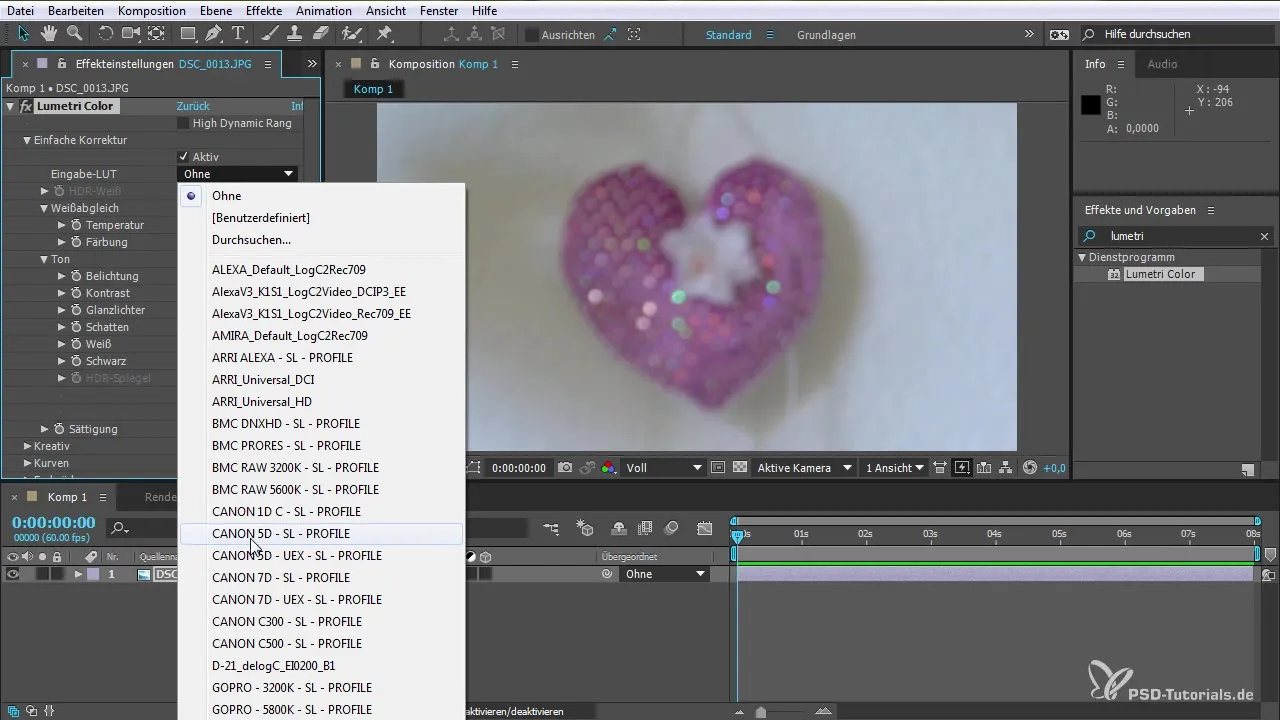
5. Dostosowywanie temperatury barwowej
Możesz szybko dostosować temperaturę barwową swojego obrazu, aby wpłynąć na nastrój. Używając suwaka temperatury, możesz przechodzić do cieplejszych lub chłodniejszych odcieni kolorów, stylizując w ten sposób obraz.
6. Kontrola nasycenia
Zmieniaj nasycenie swoich kolorów, aby podkreślić konkretne odcienie. Możesz także dostosować konkretne kanały, aby uzyskać harmonijny obraz kolorystyczny.

7. Tworzenie efektów za pomocą krzywych RGB
Dzięki korzystaniu z krzywych RGB możesz dostosować konkretne obszary swojego obrazu. Podkreśl kolory, które chcesz uwydatnić i w ten sposób optymalizuj całą paletę kolorów swojego klipu.
8. Dodawanie efektów winietowania
Skorzystaj z funkcji winietowania, aby skierować fokus na konkretne elementy w swoim obrazie. To nie tylko pomoże poprawić kompozycję, ale także nada obrazowi artystyczną głębię.
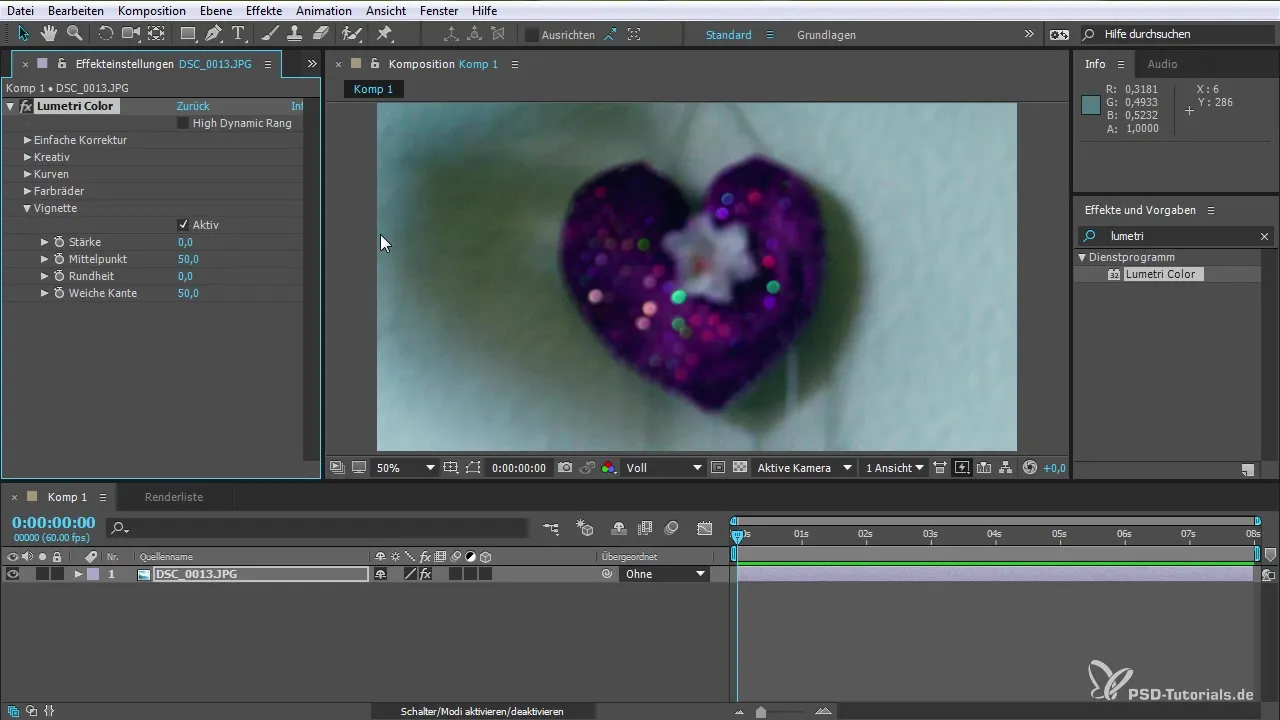
9. Skuteczny podgląd swoich ustawień
Gdy jesteś zadowolony ze swoich ustawień, możesz w każdej chwili rzucić okiem na podgląd swojego edytowanego klipu. Dzięki wbudowanym funkcjom porównawczym zobaczysz, jak Twoje wideo zmieniło się w porównaniu do oryginału.
Podsumowanie – Stylizacja kolorów z Lumetri Color w After Effects CC 2015.1
Użycie wtyczki Lumetri Color w After Effects CC 2015.1 otwiera przed tobą ekscytujące nowe wymiary w stylizacji kolorów. Możesz nie tylko łatwo dostosować kolory swoich filmów, ale także kreatywnie je stylizować, aby uzyskać profesjonalny efekt. Te kroki pomogą ci opracować efektywną paletę kolorów i znacznie poprawić wizualny wygląd twoich projektów.
Najczęściej zadawane pytania
Jak importować moje klipy do After Effects?Możesz po prostu przeciągnąć klipy do osi czasu After Effects.
Co robi funkcja High Dynamic Range?Funkcja HDR pozwala ci pracować z wyższymi głębokościami bitowymi, co prowadzi do lepszego kontrastu i intensywniejszych kolorów.
Czy mogę korzystać z presetów dla konkretnych kamer?Tak, Lumetri Color oferuje presety dla różnych profili kamer, takich jak GoPro czy Canon.
Jak mogę zapisać moje korekcje kolorów?Dzięki tworzeniu presetów możesz zapisać swoje korekcje kolorów i później je ponownie wykorzystać.
Czy mogę również pracować kreatywnie z Lumetri Color?Tak, wtyczka oferuje wiele możliwości kreatywnych, w tym szybkie predefiniowane style.


